安卓(Android)x86 4.4 VMware虚拟机安装配置详细图文教程
摘要:安卓(Android)x864.4可在电脑上安装,可以跟Windows组成Windows+Android双系统。虽然安卓(Android)x...
安卓(Android)x86 4.4可在电脑上安装,可以跟Windows组成Windows+Android双系统。虽然安卓(Android)x86 4.4 R1(稳定版)已经发布,但也不是谁都敢装的,或者只是想尝尝鲜。下面小编就来教大家怎么在VMware虚拟机安装安卓(Android)x86 4.4。
推荐大家使用VMware虚拟机,这是官方明确支持的虚拟机。
安卓(Android)x86 4.4 VMware安装教程
1.打开 VMware Workstation ,单击“新建虚拟机”。

2. 可以先使用“典型(推荐)”按照VMware向导加载安卓(Android)x86 4.4镜像,完成虚拟机的建立。如果安装遇到问题可以尝试“自定义(高级)”,并参照以下步骤。
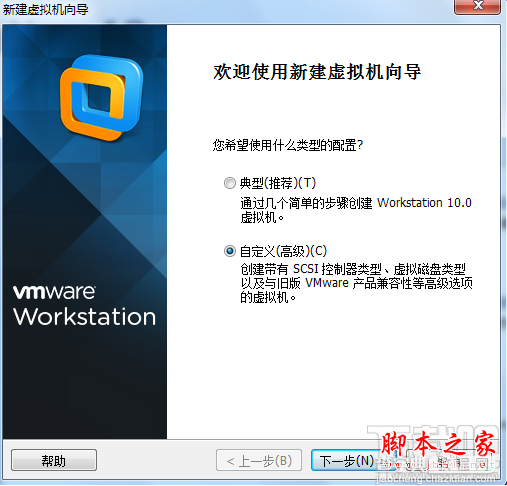
3.选择VMware Workstation 6.0。
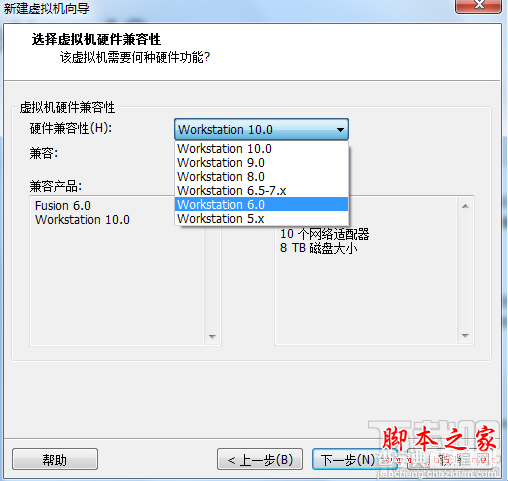
4.打开下载好的安卓(Android)x86 4.4 ISO镜像
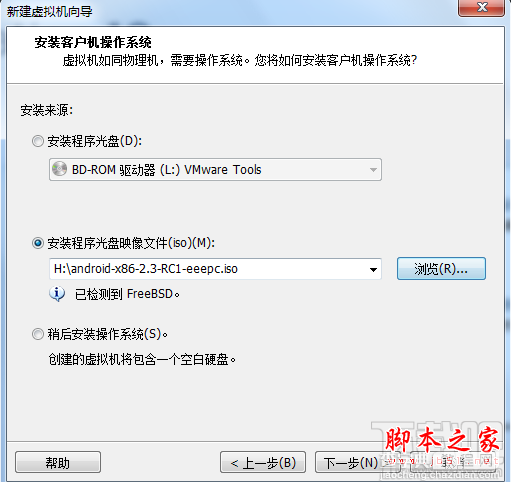
5.一路点击下一步,最后在网络类型界面选择NAT模式。
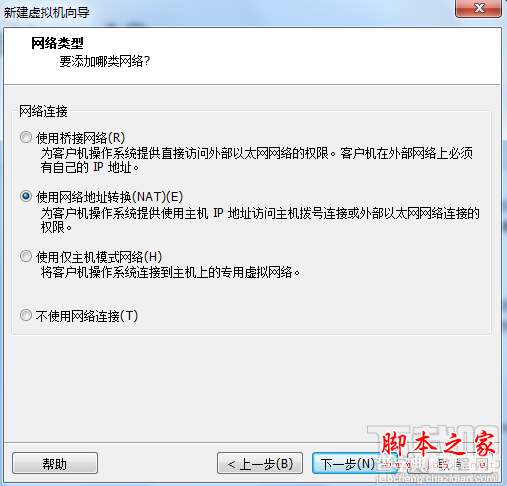
6.再一路点击【下一步】直到完成新建虚拟机。虚拟机安装完成后打开虚拟机电源,系统安装界面的安装步骤请参考安卓(Android)x86 4.4安装教程 电脑安装安卓(Android)教程
【安卓(Android)x86 4.4 VMware虚拟机安装配置详细图文教程】相关文章:
★ 启动VMware虚拟机显示:物理内存不足无法使用的五种解决方法
★ wp8.1更新升级win10手机预览版10051步骤图文流程
